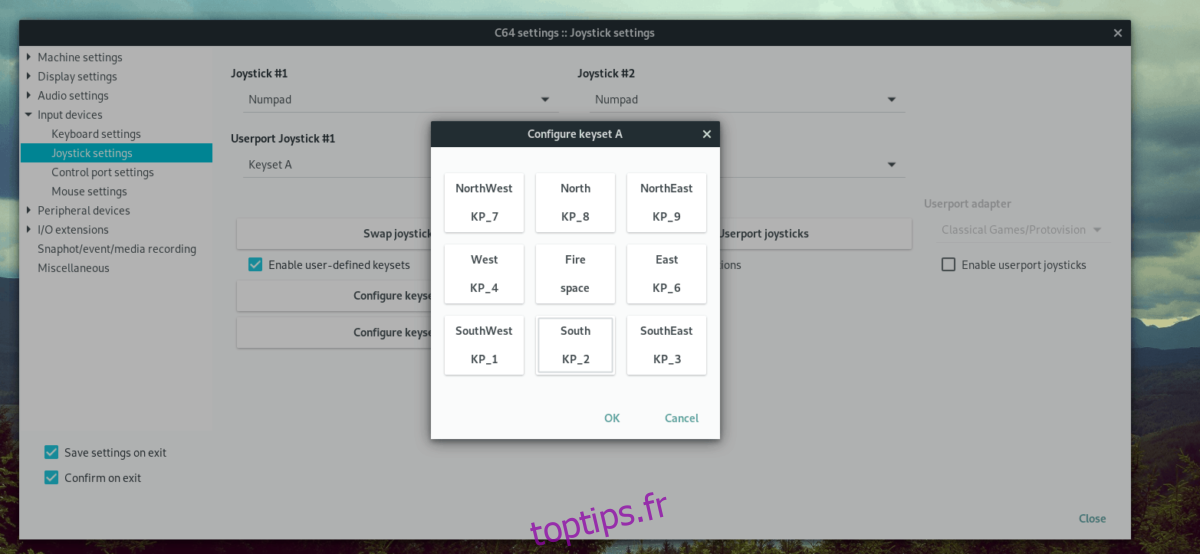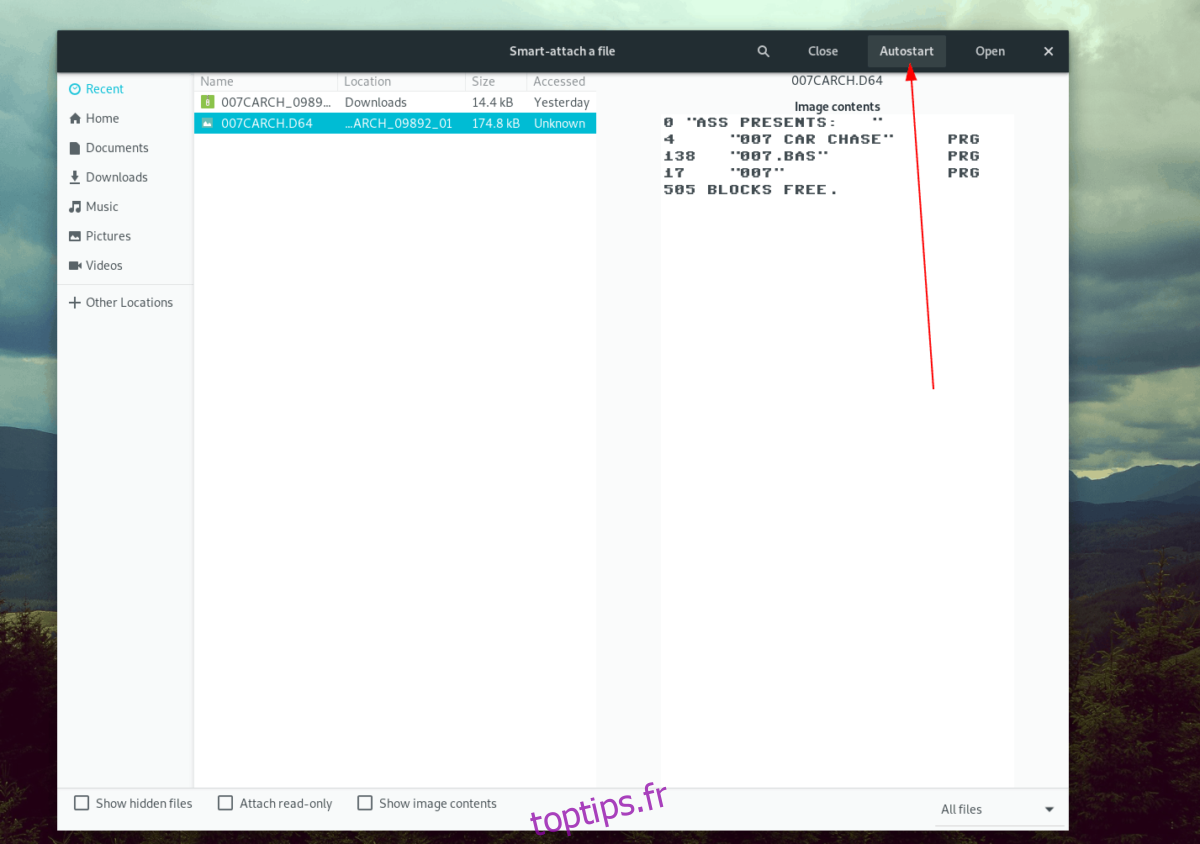Le Commodore 64 était l’un des systèmes informatiques domestiques les plus vendus de son époque. Malheureusement, ce temps est révolu depuis longtemps et la machine n’est plus en production. La seule façon d’en profiter à l’époque moderne est l’émulation.
Sous Linux, vous pouvez jouer aux jeux Commodore 64 via l’émulateur Vice. Dans ce guide, nous vous expliquerons comment configurer l’émulation C64, comment enregistrer votre jeu, configurer les joysticks, et plus encore!
Remarque: toptips.fr n’encourage ni ne tolère en aucun cas le téléchargement ou la distribution illégale de fichiers ROM pour le Commodore 64. Si vous choisissez d’installer Vice, veuillez utiliser vos propres ROM de jeu que vous avez sauvegardées légalement sur votre PC.
Table des matières
Installer l’émulateur Vice sur Linux
L’émulateur Vice prend en charge une grande variété de systèmes d’exploitation Linux via leurs référentiels logiciels. Plus précisément, l’application prend en charge Ubuntu, Debian et Fedora dans leurs référentiels logiciels officiels. De plus, l’application est facilement installable sur toutes les distributions Linux via Flatpak.
Pour installer l’émulateur Vice sur le système d’exploitation Linux de votre choix, ouvrez une fenêtre de terminal en appuyant sur Ctrl + Alt + T ou Ctrl + Maj + T sur le clavier. Ensuite, suivez les instructions de ligne de commande ci-dessous qui correspondent au système d’exploitation Linux que vous utilisez.
Remarque: pour de meilleurs résultats avec l’application Vice, installez la version Flatpak. C’est beaucoup plus facile pour les débutants et ne nécessite aucune configuration à utiliser.
Ubuntu
sudo apt install vice cd /tmp wget https://www.zimmers.net/anonftp/pub/cbm/crossplatform/emulators/VICE/vice-2.4.tar.gz tar xvf vice-2.4.tar.gz cd /tmp/vice-2.4/data/C64 cp chargen kernal basic /usr/lib/vice/C64/
Debian
Vous devez activer le référentiel de logiciels «Contrib» dans Debian Linux avant de tenter d’installer Vice. Pour activer «Contrib», ouvrez votre fichier sources dans Nano.
sudo nano -w /etc/apt/sources.list
Dans le fichier, recherchez «main» et placez «contrib» juste après. Cela devrait ressembler à la capture d’écran suivante.
Après avoir ajouté «contrib» au fichier sources, enregistrez l’édition dans Nano en appuyant sur Ctrl + O. Ensuite, exécutez la commande de mise à jour.
sudo apt update
Enfin, installez et configurez Vice avec les commandes suivantes.
sudo apt-get install vice cd /tmp wget https://www.zimmers.net/anonftp/pub/cbm/crossplatform/emulators/VICE/vice-2.4.tar.gz tar xvf vice-2.4.tar.gz cd /tmp/vice-2.4/data/C64 cp chargen kernal basic /usr/lib/vice/C64/
Feutre
Installer Vice sur Fedora Linux signifie activer le référentiel de logiciels RPM Fusion Nonfree. Pour savoir comment activer RPM Fusion sur Fedora Linux, suivez notre guide ici.
Une fois que RPM Fusion est activé sur votre PC Fedora Linux, l’émulateur Vice s’installe facilement avec la commande suivante.
sudo dnf install vice
OpenSUSE
Pour le moment, l’émulateur Vice ne prend pas en charge OpenSUSE Linux, et il ne semble pas que cela changera de si tôt. Ne t’inquiète pas! Il est possible de profiter de ce programme sur SUSE en suivant les instructions Flatpak!
Flatpak
L’émulateur Vice est sur Flathub disponible pour l’installation en tant que Flatpak. Pour l’installer, assurez-vous que le runtime Flatpak est activé sur votre PC Linux. Lorsque vous le faites, utilisez les commandes suivantes pour installer le programme.
flatpak remote-add --if-not-exists flathub https://flathub.org/repo/flathub.flatpakrepo
flatpak install flathub net.sf.VICE
Utiliser Vice
L’émulateur Vice, comme toutes les applications d’émulation sous Linux, nécessite un fichier ROM pour charger le logiciel. Pour démarrer l’émulateur C64 Vice, appuyez sur Alt + F2 sur le clavier pour faire apparaître votre fenêtre de lancement rapide. Ensuite, écrivez la commande dans la zone de lancement pour accéder à l’émulateur.
x64
Vous pouvez également ouvrir l’émulateur Vice en mode C64 en allant dans «Jeux» dans le menu de votre application et en recherchant Commodore 64 ou Vice (C64).
Avec l’émulateur Vice ouvert et en mode C64, téléchargez votre ROM de jeu préférée sur votre PC Linux et préparez-la. Ensuite, appuyez sur Alt + A sur le clavier pour ouvrir la boîte de dialogue d’ouverture de fichier.
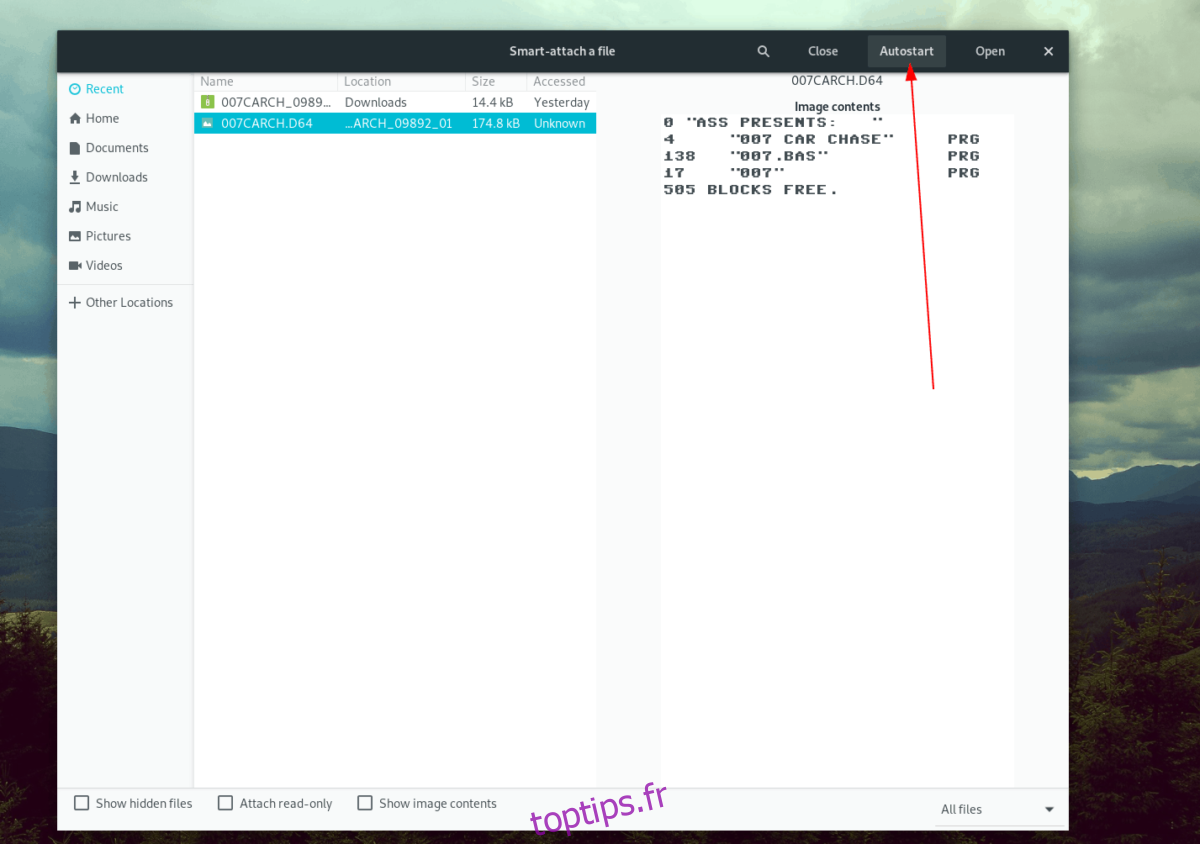
Recherchez le fichier ROM C64 sur votre PC Linux, sélectionnez-le avec la souris dans l’interface utilisateur et cliquez sur le bouton «Démarrage automatique» pour le charger automatiquement dans l’émulateur en tant que programme. Dès que le fichier ROM se charge, votre logiciel devrait être prêt à être utilisé.
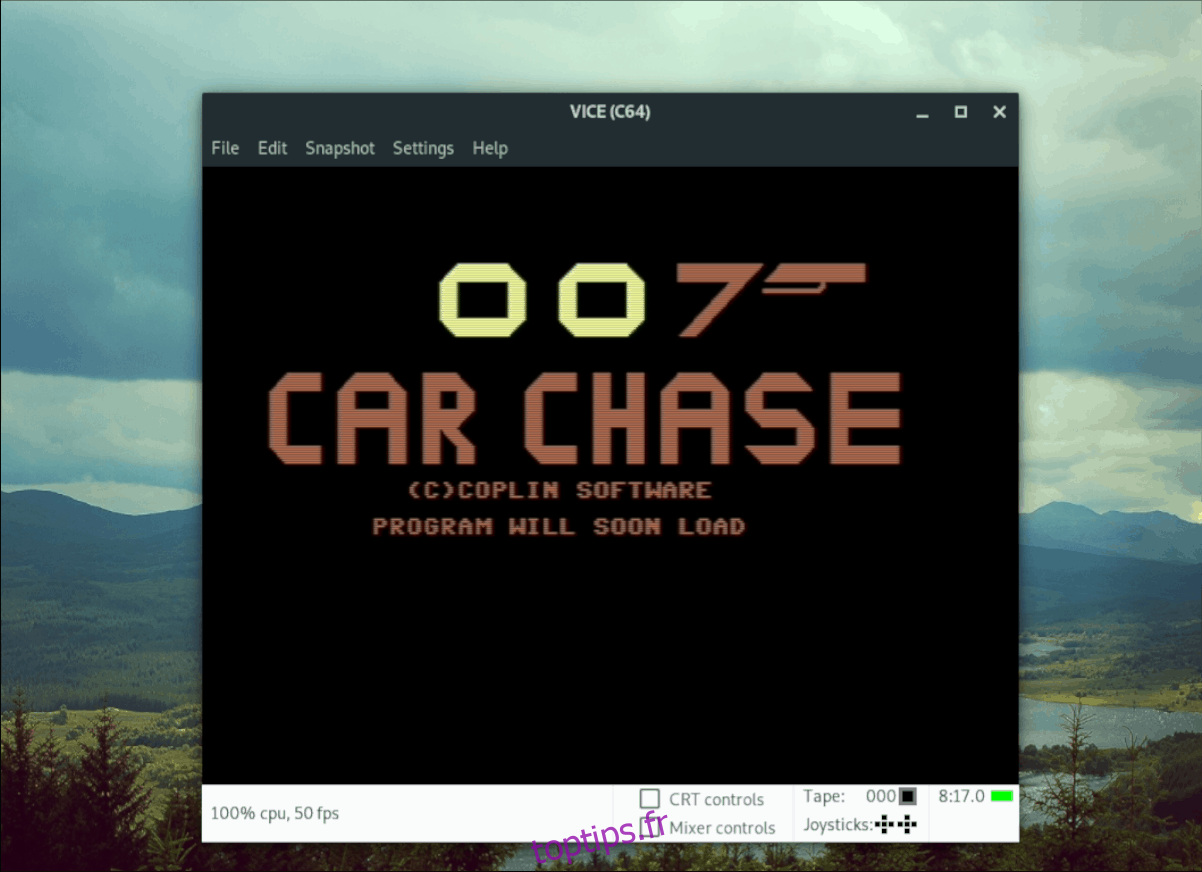
Sauvegarde / chargement de jeux
Besoin de sauvegarder votre jeu Commodore 64? Voici comment procéder. Cliquez d’abord sur le menu «Snapshot». Ensuite, une fois dans le menu, recherchez le bouton «Quicksave Snapshot» et cliquez dessus. Votre jeu sera sauvegardé instantanément.
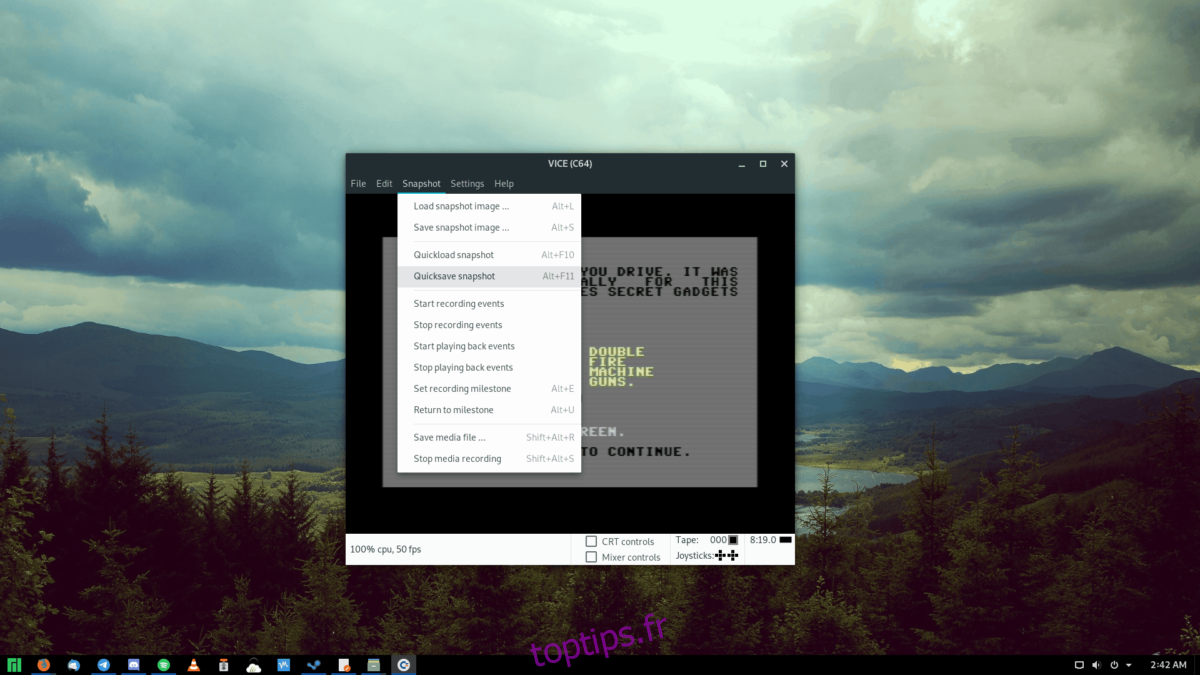
Pour charger une partie sauvegardée, ouvrez le menu «Snapshot» et recherchez le bouton «Quickload Snapshot». Sélectionnez-le avec la souris. Dès que « Quickload Snapshot » est sélectionné avec la souris, votre sauvegarde de jeu se chargera dans l’émulateur.
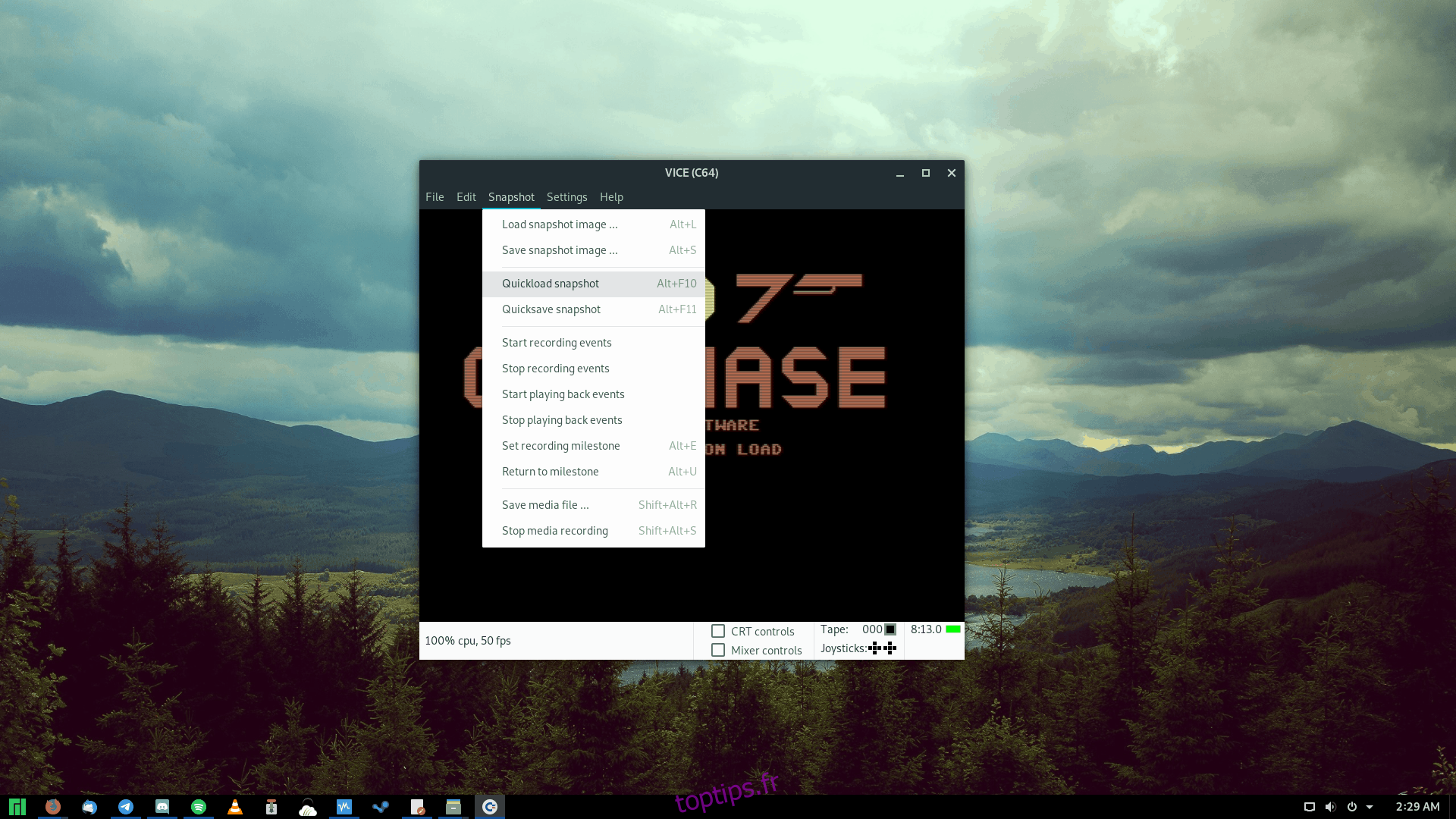
Configurer le joystick / contrôleur
Vous voulez configurer votre contrôleur pour utiliser la fonction Joystick sur l’émulateur Vice? Cliquez sur le menu «Paramètres». Ensuite, localisez le bouton «Paramètres» et sélectionnez-le pour ouvrir la zone de configuration de l’émulateur Vice.
Dans la zone «Paramètres» de Vice, recherchez «Périphériques d’entrée» et double-cliquez dessus. Ensuite, sélectionnez «Paramètres du joystick».
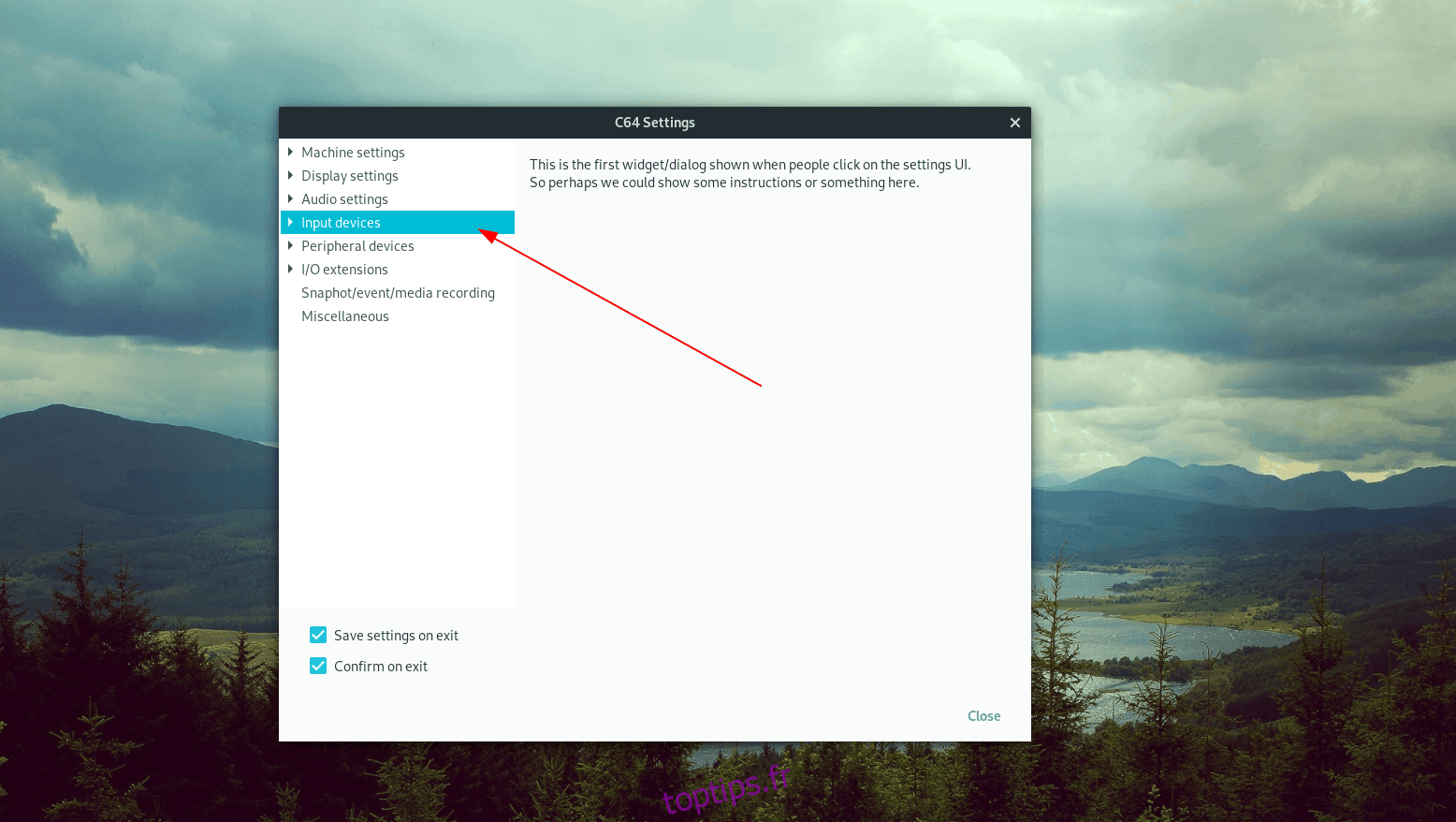
Dans «Paramètres du joystick», recherchez «Joystick # 1» et définissez la liste déroulante sur votre contrôleur de jeu, clavier ou joystick USB. Ensuite, cliquez sur le menu déroulant «Userport Joystick # 1» et réglez-le sur «keyset A.»

Après avoir réglé «Userport Joystick # 1» sur «keyset A», localisez le bouton «Configure keyset A» et cliquez dessus avec la souris. À partir de là, utilisez l’interface utilisateur pour configurer les boutons de votre joystick.